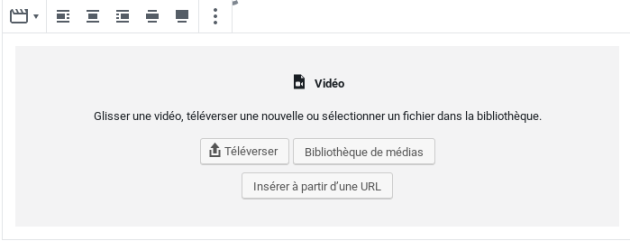Ajouter un média à son article
Attention : Taille des images
Attention à la taille des images. Sur le Web, il est inutile d'avoir des images lourdes et de très haute définition. En effet cela ralentira le blog, l'affichage sera plus lent aussi et l'espace disque fondra comme neige au soleil...
Deux solutions : prendre l'habitude de redimensionner ses photos avant des les ajouter sur le blog ou utiliser l'extension WPSmush (par exemple) pour redimensionner toutes les images ajoutées au blog.
Dans un article une image de 600 px de large sera suffisante. En pleine page une largeur de 1200 px suffira amplement.
Pour aller plus loin : http://blog.ac-lyon.fr/tutos/redimensionner-les-images/
Méthode : Code iframe
Pour ajouter un contenu en ligne directement dans son article (une vidéo hébergée sur un serveur de streaming, une application créée avec Learning Apps, une carte...), il suffit de :
activer l'extension "Unfiltered MU" (une seule fois) ;
récupérer le code sur le site (en général proposé dans les options de partage) ;
coller ce code dans un bloc "HTML personnalisé".
Exemple : Ce code inséré dans votre article affichera directement sur votre blog un exercice d'espagnol :
< iframe src="//LearningApps.org/watch?app=1916580" style="border:0px;width:100%;height:500px" webkitallowfullscreen="true" mozallowfullscreen="true"> >